Алгоритмы 2 класс. 1. Линейные алгоритмы
 Скачать 0.53 Mb. Скачать 0.53 Mb.
|
|
Тема:. Типы алгоритмов в Scratch. Задачи: Познакомиться с основными типами алгоритмов; Рассмотреть команды оранжевого ящика - управление; Рассмотреть сенсоры. 1. Линейные алгоритмы. В линейном алгоритмы все команды выполняются последовательно. 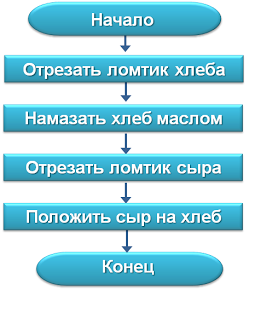 Для того чтобы в среде Scratch создать линейный алгоритм, достаточно последовательно перетаскивать блоки в ... 2. Разветвляющийся алгоритм. Алгоритмы, в которых в зависимости от выполнения условия выполняется одна или другая последовательность команд, называется разветвляющимся. 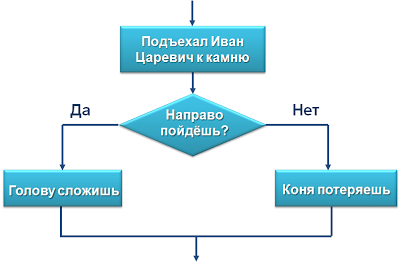 3. Циклические алгоритмы. Алгоритмы, в которых некоторая последовательность команд выполняется многократно, называется циклическим. 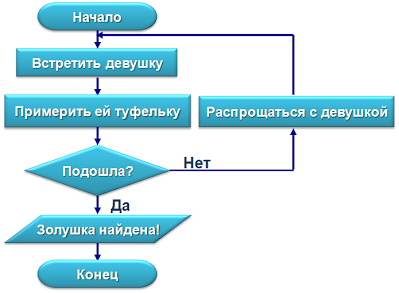 4. Ящик "управление". Для создания разветвляющегося или циклического алгоритма можно воспользоваться командами ящика "управление". Рассмотрим команды этого ящика: 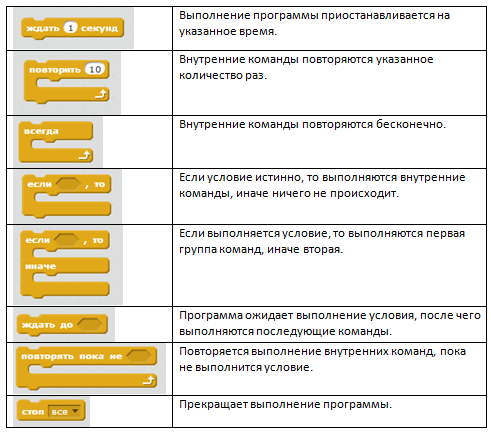 Сенсоры: Задание 3.1 1. Создайте новый проект. 2. Добавьте спрайту 4 костюма балерины. Удалите лишние. 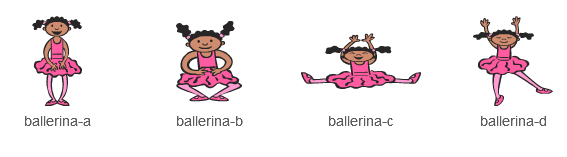 3. Добавьте фон сцены из библиотеки. 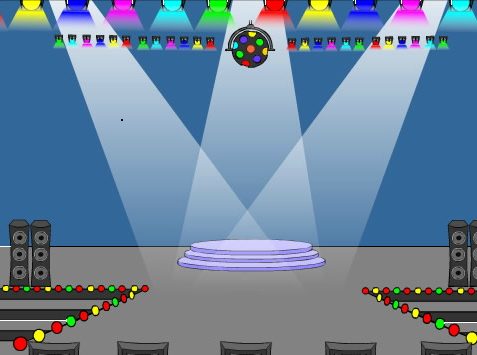 4. Создадим анимацию танца балерины с помощью повторения и смены костюмов.  5. Попробуйте добавить музыку. На вкладке "Звуки" выберите из библиотеки подходящую мелодию. На вкладке "Скрипты" выберите команду "Играть звук..." и добавьте ее в программу. 6. Откройте доступ к Вашему проекту, нажав на кнопку "Поделиться". 7. Сохраните проект под названием "Балерина". Задание 3.2 1. Создайте новый проект. 2. Выберите для спрайта костюм морской звезды. 3. Выберите морской фон для сцены. 4. Создадим анимацию движения морской звезды в произвольном направлении. Для этого: Добавим команду "Когда щелкнут по флажку" Зададим начальные значения (положение морской звезды и ее направление) 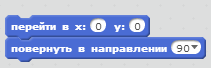 В цикле повторим много раз (например 100) последовательность шагов движения и поворотов. Добавим команду ждать 0,1 секунд, для того чтобы действия происходили не мгновенно. 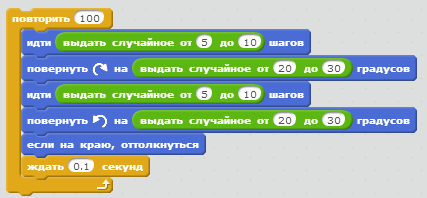 5. Откройте доступ к вашему проекту, нажав на кнопку "Поделиться" 6. Сохраните проект под названием "Море" Тема: Ящик "Сенсоры" и ящик "Операторы" Задачи: Рассмотреть команды голубого ящика - сенсоры; Закрепить использование разветвляющихся и циклических алгоритмов; Рассмотреть использование переменных. 1. Блоки ссылок в Scratch Блоки ссылок предназначены для заполнения полей других блоков. Их можно разделить на 2 группы: Одни проверяют необходимые условия и возвращают значения ИСТИНА или ЛОЖЬ. Такие блоки имеют форму шестиугольника и потребуются например при записи условия команды Если...то...иначе... Другие возвращают нужные значения (координаты спрайта, время на таймере, ответ на вопросы). Такие блоки имеют форму овала и могут потребоваться например при выводе значения таймера или текущих координат спрайта. Рассмотрим пример: 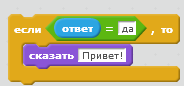 Здесь использовались два блока ссылок: Голубой блок - овал - возвращает ответ ранее веденный пользователем. Зеленый блок - шестиугольник - сравнивает два значения. Если равенство верное, то условие выполняется и выводится "Привет!". В ящиках "Сенсоры" и "Операторы" присутствует множество различных блоков ссылок. Рассмотрим их подробнее. 2. Ящик "Сенсоры" 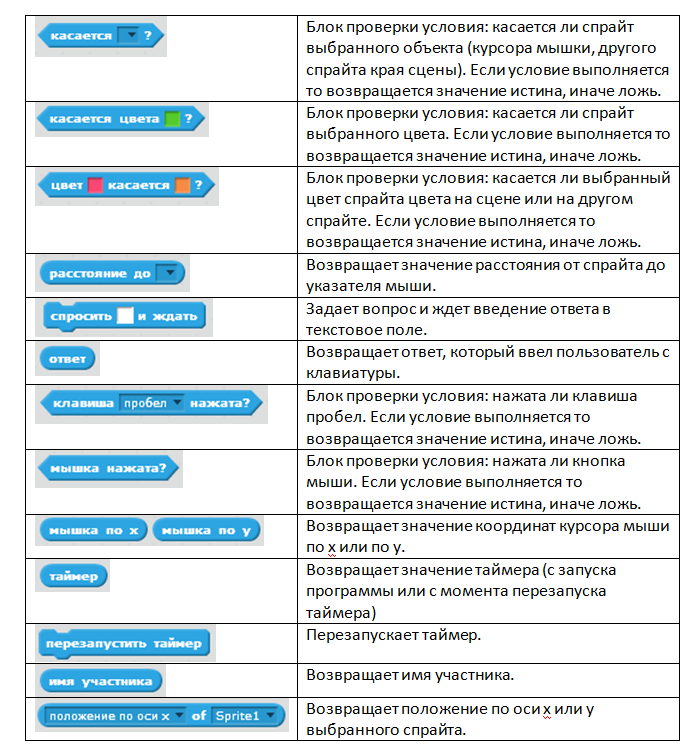 3. Ящик "Операторы" 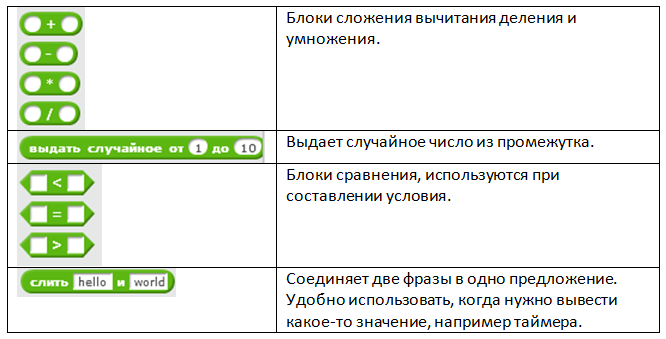 Задание 6.1 Создадим тренажер таблицы умножения. 1. Создайте новый проект. 2. Выберите спрайта, который будет проводить тренировку, и сцену, где она будет проходить. 3. Когда щелкнут по флажку спрайт должен сказать вступительную речь и задать вопрос о том, хорошо ли известна таблица умножения. С помощью проверки условия (Если ..., то ... иначе) выведем сообщение "Давай проверим!", если пользователь ответит "да", и "Давай потренируемся", если "нет". Дальше спрайт будет задавать вопросы из таблицы умножения и проверять ответы пользователя. Для записи условия используем команду зеленого ящика (... = ...) и сенсор Ответ. 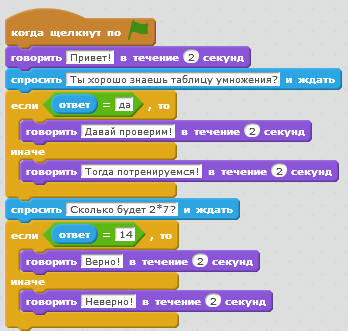 4. Добавьте еще несколько вопросов из таблицы умножения, продублировав блоки Спросить ... и Если... то... иначе... 5. Сохраните проект под названием "Тренировка" и откройте доступ к своему проекту, нажав на кнопку Поделиться. Задание 6.2 Создайте небольшую историю в которой спрайт общается с пользователем и загадывает загадку. В случае верного ответа, происходит что-то интересное, например открываются двери в волшебную страну или пользователь получает приз :) Сохраните проект под названием "Загадка" и откройте к нему доступ. Задание 6.3* (дополнительное) Добавим в нашу мини-игру про море таймер, чтобы определить время, за которое игрок уберет всех звезд. 1. Создайте копию вашего проекта "Море2" (Файл - Сохранить как копию). 2. Создадим переменную k (счетчик), которая будет считать сколько звезд уже убрал игрок (ящик Данные - Создать переменную k). Теперь нам доступны следующие команды:  3. Когда игрок нажимает на звезду (Когда спрайт нажат) счетчик должен увеличиваться. Добавим в скрипт для каждой звезды команду увеличения значения переменной k на 1, чтобы считать убранные звезды.  4. Теперь необходимо добавить команды запуска таймера и обнуления переменной k (в случае если игрок будет играть несколько раз). Эти команды можно добавить в скрипт для кнопки (Когда спрайт нажат). Кроме того необходимо запустить постоянную проверку условия k=5 (это количество звезд в игре, если у Вас другое, укажите его). Для записи условия нам понадобится блок из зеленого ящика. И как только количество убранных звезд станет равно 5 необходимо передать сообщение например "конец"(Передать конец) и остановить проверку условия (Стоп все). 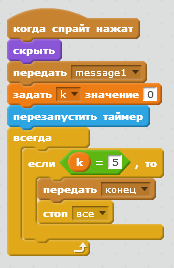 5. Когда появиться сообщение конец (Когда я получу конец) игра закончена. Нужно вывести на экран значения таймера. Этот скрипт можно добавить кнопке, предварительно ее нужно Показать. Кнопке добавить команду Сказать и Слить две фразы "Ваше время" и значение таймера (сенсор Таймер). 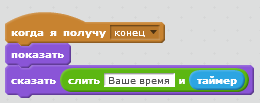 6. Сохраните проект под название "Море3" и откройте доступ к проекту, нажав на кнопку Поделиться. |
